Предпоставки:
Инсталирайте GitHub Desktop
GitHub Desktop помага на git потребителя да изпълнява графично задачите, свързани с git. Можете лесно да изтеглите най-новия инсталатор на това приложение за Ubuntu от github.com. Трябва да инсталирате и конфигурирате това приложение след изтегляне, за да го използвате. Можете също така да проверите урока за инсталиране на GitHub Desktop на Ubuntu, за да знаете правилно процеса на инсталиране.
Създайте акаунт в GitHub
Ще ви е необходим акаунт в GitHub, за да проверите командите, използвани в този урок за отдалеченото хранилище.
Създайте локално и отдалечено хранилище
Трябва да създадете локално хранилище и отдалечено хранилище, за да проверите командите, използвани за клониране.
Клониране на отдалечено хранилище:
Отворете терминала и стартирайте следното 'cdкоманда, за да отидете в папката, git-хранилища където ще бъде създадено новото локално хранилище. 'git клонинг'команда ще направи копие на отдалеченото хранилище с име Джанго в локалната папка. Трябва да предоставите вашето потребителско име и парола за акаунта в GitHub след стартиране на 'git клонинг'команда. еКомандата 'ще покаже съдържанието на текущата папка.
$ cd git-хранилища$ git clone https: // github.com / fyc21 / Django
$ ls
Следващият изход показва, че Джанго папката се копира от отдалечения сървър в локалната папка.
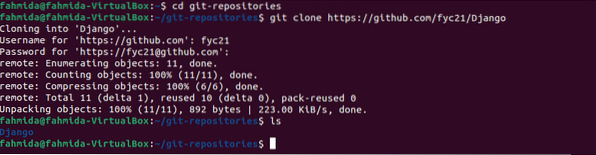
Изпълнете следните команди, за да проверите съдържанието на Джанго папка.
$ cd Django$ ls

Резултатът показва, че папката Django има три папки, Модели, Шаблони, и Изгледи.
Съдържанието на отдалеченото хранилище може да бъде проверено чрез отваряне на отдалеченото хранилище от github.com.
https: // github.com / fyc21 / Django
Следващият изход показва, че отдалеченото хранилище съдържа същото съдържание, което се изтегля в локалното хранилище.
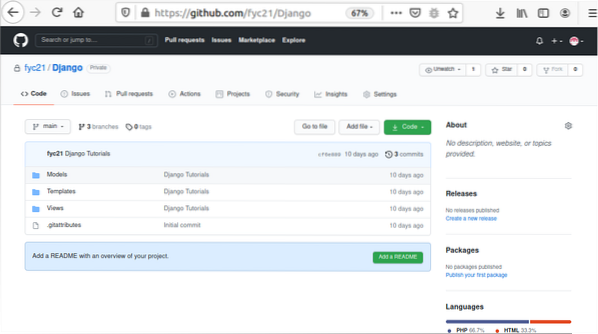
Клонирайте отдалечено хранилище с различно име:
Командата за клониране за копиране на отдалеченото хранилище в локално хранилище със същото име е показана в предишния пример. Използването на командата клонинг за създаване на локално хранилище от отдалечено хранилище с различно име е показано в тази част на този урок. Изпълнете следната команда, за да създадете локално хранилище с имената django-уроци чрез клониране на отдалеченото хранилище с име Джанго.
$ git clone https: // github.com / fyc21 / Django django-tutorialsСледващият изход показва, че локално хранилище с име django-уроци се създава от отдалеченото хранилище с име Джанго.
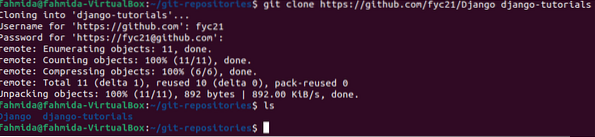
Клонирайте отдалечено хранилище с помощта на GitHub Desktop:
Отворете работния плот на GitHub и кликнете върху опцията „Клониране на хранилище от Интернет .. ”, За да изберете отдалеченото хранилище, което искате да копирате в локалната система.

Ще се появи следният диалогов прозорец за избор на отдалеченото хранилище. Тук се показва списъкът на публикуваните отдалечени хранилища. Изберете име на хранилището баш, изберете локалния път, където хранилището ще се съхранява в локалното устройство, и щракнете върху Клониране бутон за копиране на хранилището.
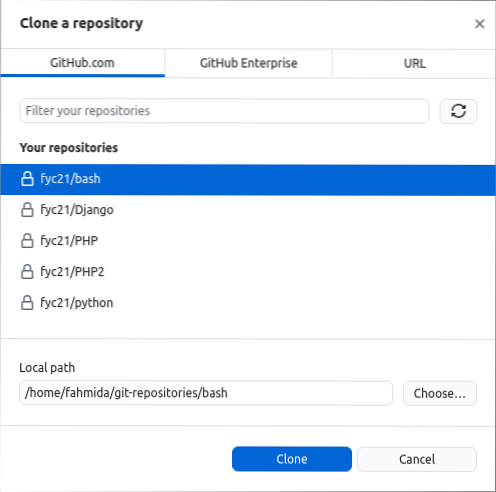
След завършване на процеса на клониране ще се покаже следното съдържание. Това хранилище съдържа само един файл, копиран в локалното хранилище, а последното съобщение за фиксиране е „Баш уроци„.
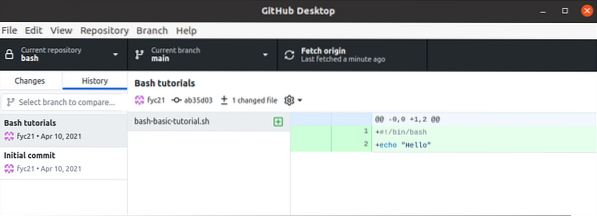
Отдалеченото хранилище е копирано правилно или не в локалното хранилище, може да бъде проверено чрез изпълнение на следния код от терминала. Първият 'ls' команда ще покаже списъка с файлове и папка на текущото местоположение. 'cd'команда ще промени местоположението на директорията на папката, баш това е локалната папка на хранилището, копирана от отдалеченото хранилище. Първият 'ls' команда ще покаже списъка с файлове и папка на локалното хранилище, баш.
$ ls$ cd баш
$ ls
Следващият изход показва, че отдалеченото хранилище се копира правилно в дефинираната папка на локалното устройство и папката съдържа файла с име bash-basic-tutorial.ш на отдалеченото хранилище.

Клонирайте локално хранилище:
"git клонинг'команда може да създаде ново локално хранилище, като копира съществуващо локално хранилище. Първият 'ls"ще покаже списъка с файлове и папки, преди да изпълни клон команда. The клон команда ще създаде ново хранилище с име bash-tutorial чрез копиране на локалното хранилище с име баш. Последният 'ls'командата ще покаже списъка с файлове и папки след изпълнение на клон команда.
$ ls$ git clone bash bash-tutorial
$ ls
Следващият изход показва, че новото локално хранилище е създадено след изпълнение на горните команди. Тук, bash-tutorial е новосъздаденото локално хранилище.

Заключение:
Различни приложения на командата за клониране са показани в този урок чрез използване на множество демо git хранилища. Начините за клониране на отдалечено хранилище са обяснени тук с помощта на терминал и GitHub Desktop. Начинът на клониране на локалното хранилище е показан чрез изпълнение на командата git от терминала. Надявам се, че читателите ще могат да клонират правилно всяко локално или отдалечено хранилище, след като прочетат този урок.
 Phenquestions
Phenquestions


